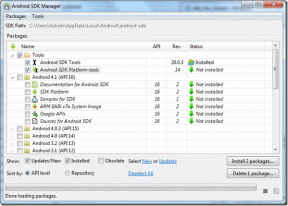Remediați ping-ul ridicat în League of Legends
Miscellanea / / August 20, 2022

Ping-ul, cunoscut și sub numele de pocket internet groper, este o tehnică care măsoară timpul dus-întors (timpul total luat) atunci când datele se deplasează între două dispozitive dintr-o rețea. Ping-ul este măsurat în milisecunde și este o statistică crucială atunci când jucați jocuri online. A avea un ping ridicat sau scăzut poate face diferența între ratarea unei lovituri sau obținerea unei lovituri în cap în shooter-urile First-Person, de exemplu. League of Legends nu afișează ping în mod implicit. Dacă întâmpinați vreo întârziere, în ciuda faptului că aveți un PC de nivel mediu – superior, șansele sunt ca ping-ul ridicat în League of Legends să fie de vină. Dacă joci League of Legends, atunci s-ar putea să te întrebi De ce este ping-ul meu atât de mare în League of Legends. În acest articol, vom discuta și vom rezolva problema ping-ului ridicat din League of Legends, astfel încât să puteți juca jocul fără a-i lăsa pe colegii tăi să obțină un avantaj tactic doar pentru că au un nivel scăzut ping!

Cuprins
- Cum să remediați ping-ul ridicat în League of Legends
- Metoda 1: Pași de bază de depanare
- Metoda 2: Efectuați pornirea curată
- Metoda 3: Dezactivați funcția de conectare automată Wi-Fi
- Metoda 4: Comutați la conexiune Ethernet
- Metoda 5: Modificați setările de compatibilitate
- Metoda 6: Închideți procesele de fundal
- Metoda 7: Utilizați VPN
- Metoda 8: Actualizați driverul de rețea
- Metoda 9: Dezactivați serverul proxy
- Metoda 10: Reînnoiți adresa IP
- Metoda 11: Schimbați serverul DNS
- Metoda 12: Folosiți instrumentul HexRepair
- Metoda 13: Ștergeți fișierul de configurare League of Legends
- Metoda 14: Dezactivați paravanul de protecție Windows (nu este recomandat)
Cum să remediați ping-ul ridicat în League of Legends
Înainte de a vedea unele dintre soluții, să aruncăm o privire la unele dintre cauzele acestei erori
- Probleme cu serverul DNS
- Probleme VPN
- Probleme cu serverul proxy
- Probleme cu adresa IP
- Fundal Aplicații care blochează rețeaua
- Firewall Windows care afectează rețeaua
- Probleme cu internetul
- Probleme cu driverul dispozitivului de rețea
- Probleme de compatibilitate
În primul rând, să vedem cum să activăm ping-ul în League of Legends. Tasta rapidă implicită pentru a activa ping este Tastele Ctrl + F împreună. Dacă tasta rapidă nu funcționează, încercați pașii de mai jos.
1. Conectați-vă la League of Legends și introduceți a potrivire personalizată.
2. Faceți clic pe Angrenajpictograma în partea dreaptă sus a jocului pentru a deschide setări.

3. Acum lovește Tasta Esc, sub titlul din joc, faceți clic pe taste rapide.
4. Derulați în jos și faceți clic pe Comutați afișarea FPS și legați o nouă tastă rapidă.
Acum puteți folosi tasta rapidă atribuită pentru a afișa ping.
Metoda 1: Pași de bază de depanare
Picurile de ping League of Legends pot fi cauzate și de probleme la PC și/sau conexiunile de energie electrică Ethernet. În aceste condiții, puteți încerca să le închideți complet, descarcând electricitatea rămasă și repornind pentru a vedea dacă rezolvă problemele Ping din Liga legendelor.
- Opriți laptopul/PC-ul.
- Țineți apăsat butonul de pornire timp de 40 de secunde până la 1 minut pentru a lăsa electricitatea din laptop să se descarce.
- Scoateți cablul principal al routerului dvs. de la priză.
- Așteptați 5 – 10 minute și conectați-l înapoi la întrerupătorul de rețea și porniți routerul.
Metoda 2: Efectuați pornirea curată
Dacă niciuna dintre metodele menționate mai sus nu funcționează, puteți efectua o pornire curată în Windows. Citiți ghidul nostru despre cum efectuați o pornire curată în Windows 10.

Metoda 3: Dezactivați funcția de conectare automată Wi-Fi
Utilizatorii Windows au raportat că Wi-Fi Autoconnect provoacă, de asemenea, unele probleme cu pinul înalt din Liga legendelor. Pentru a rezolva asta
1. Faceți clic pe Wifi în bara de activități care este prezentă în partea de jos mana dreapta latură.

2. Debifați caseta de bifare Conectare automata pentru a evita ca laptopul să se conecteze automat la acel Wi-Fi.
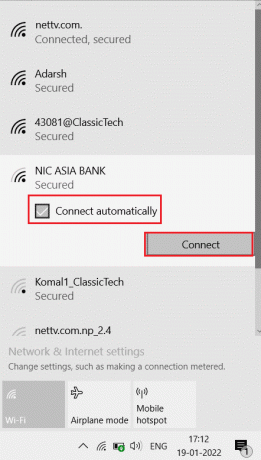
Metoda 4: Comutați la conexiune Ethernet
Dacă sunteți conectat la internet prin Wi-Fi, conexiunea poate fi uneori instabilă, deoarece este complet wireless. Dacă se întâmplă acest lucru, ar putea apărea probleme precum ping-ul ridicat în League of Legends. Pentru a rezolva această problemă, puteți încerca să instalați o conexiune prin cablu. O conexiune prin cablu oferă o conexiune la internet stabilă, neîntreruptă. De asemenea, asigură că nivelurile de ping sunt întotdeauna sub niveluri acceptabile.

Citește și:Cum să remediați problemele cu clientul League Of Legends care nu se deschide
Metoda 5: Modificați setările de compatibilitate
League of Legends are probleme de compatibilitate cu Windows 10 care ar putea cauza probleme de rețea. Datorită acestei compatibilități, o soluție rapidă pentru aceasta este ajustarea modului de compatibilitate pentru joc.
1. Faceți clic dreapta pe pictograma League of Legends și faceți clic pe proprietăți.

2. Navigați la compatibilitate fila. Apoi, activați Rulați acest program în modul de compatibilitate pentru sub Compatibilitatemodul secțiune.
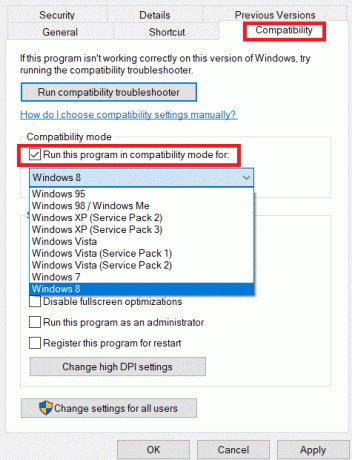
3. Faceți clic pe caseta drop-down. Alegeți fie Windows 7 sau Meniu derulant Windows 8 Opțiuni.
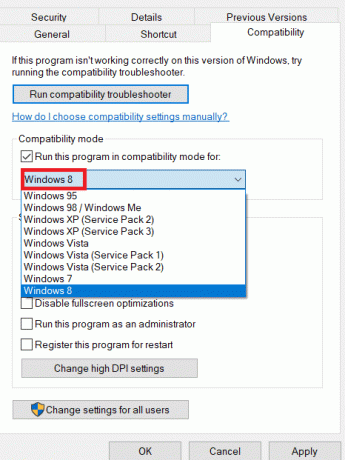
4. În cele din urmă, selectați aplica și apoi faceți clic O.K pentru a salva modificările efectuate.

Metoda 6: Închideți procesele de fundal
Unele aplicații consumă date mari în fundal în timp ce joacă League of Legends, acest lucru, la rândul său, poate cauza probleme cu lățimea de bandă (cantitatea de date transferate într-un anumit timp). Acesta este unul dintre motivele pentru care pot apărea vârfuri de ping în League of Legends. Urmați ghidul nostru Cum să închei o sarcină în Windows 10 pentru a închide toate celelalte procese de fundal de pe computerul tău cu Windows 10.

Citește și:Remediați problemele de sunet din League of Legends
Metoda 7: Utilizați VPN
VPN (Virtual Private Network) este o rețea care trimite pachete de date înainte și înapoi în mod anonim printr-o rețea privată. Se recomandă să alegeți cu atenție un VPN ca gratuit. VPN-urile nu sunt de bună calitate și/sau nu sunt la nivelul serviciilor VPN plătite. Citiți ghidul nostru pe ce este un VPN și cum funcționează? Puteți citi și ghidul nostru pe cum să configurați un VPN pe Windows 10 pentru a remedia vârfurile de ping în League of Legends.

Metoda 8: Actualizați driverul de rețea
Asigurați-vă întotdeauna că utilizați drivere de rețea actualizate și dacă vreo actualizare este în așteptare, vi se recomandă să le descărcați și să le instalați. Urmați ghidul nostru pe Cum să actualizați driverele adaptorului de rețea pe Windows 10 să facă asta. După ce ați actualizat driverul de rețea, reporniți computerul și testați conexiunea la rețea. Nu te vei confrunta din nou de ce ping-ul meu este atât de mare în problemele din Liga legendelor.

Citește și:Remediați pierderile de cadre din League of Legends
Metoda 9: Dezactivați serverul proxy
Serverele proxy împiedică performanța rețelei; acest lucru poate fi, de asemenea, o bătaie de cap și atunci când jucați jocuri online. Pentru a dezactiva serverele proxy de pe computer, citiți ghidul nostru Cum să dezactivați VPN și Proxy pe Windows 10.
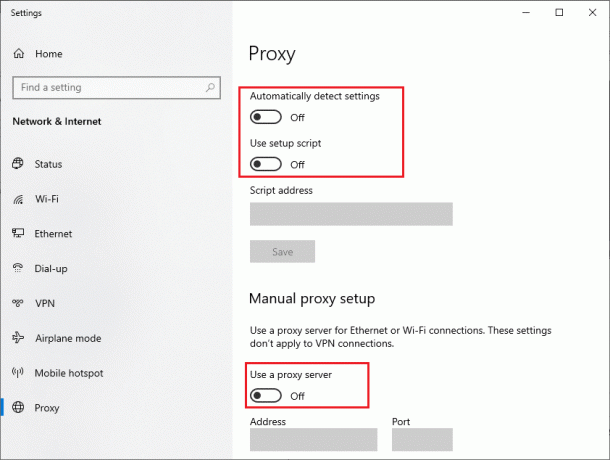
Metoda 10: Reînnoiți adresa IP
De asemenea, se observă că timpii mari de ping au fost cauzați de probleme cu adresa IP, puteți încerca să vă reînnoiți adresa IP pentru a vedea dacă asta rezolvă problemele de ping ridicat în League of legends.
1. apasă pe Tasta Windows, tip prompt de comandă, și faceți clic pe Rulat ca administrator.

2. Clic da pe Controlul contului utilizatorului (UAC) prompt.
3. Tastați ipconfig /release comandă și apasă pe Introduce cheia pentru a elibera configurația IP.

4. Acum, tastați ipconfig /renew comanda si loveste Introduce cheia pentru a reînnoi adresa IP.

5. În cele din urmă, executați următoarele comanda pentru a goli memoria cache DNS.
ipconfig /flushdns

6. Apoi, reporniți computerul pentru modificări și verificați dacă problema Ping Spikes League of Legends este rezolvată.
Citește și:Cum să schimbi numele invocatorului League Of Legends
Metoda 11: Schimbați serverul DNS
Sistemul de nume de domeniu (DNS) este esențial important pentru a stabili o conexiune la internet. Uneori, adresele DNS furnizate de furnizorul dvs. de servicii de internet pot fi foarte lente și, prin urmare, vă confruntați cu problemele de internet pe computerul dvs. cu Windows 10. Google DNS are adrese IP 8.8.8.8 și 8.8.4.4 care sunt simple și ușor de reținut pentru a stabili o conexiune DNS sigură între client și server.
Iată ghidul nostru simplu despre Cum se schimbă setările DNS în Windows 10 care vă va ajuta să vă schimbați adresele DNS de pe computer. De asemenea, puteți comuta la orice Open DNS sau Google DNS pe computerul dvs. cu Windows 10, urmând ghidul nostru Cum să comutați la OpenDNS sau Google DNS pe Windows. Urmați instrucțiunile și verificați dacă vă puteți conecta la o rețea în mod continuu, fără erori.

Metoda 12: Folosiți instrumentul HexRepair
Se numește o aplicație oficială lansată de dezvoltatorul League of Legends Riot Games HexRepair instrument. Acest instrument analizează fișierele de instalare ale jocului și, dacă există vreo eroare în fișierele, acestea sunt înlocuite cu cele noi de pe internet.
1. Vizita Pagina Riot Games pentru a descărca instrumentul HexRepair.
Notă: Instrumentul Hexrepair este compatibil cu Windows 10/11 și Mac.
2. Derulați în jos și faceți clic pe Descărcați pentru Windows

3. Urmați instrucțiunile de pe ecran pentru a Instalare programul.
4. În instrumentul HexRepair, faceți clic pe ForceRepatch și apoi faceți clic pe Start.

5. In cele din urma, repornirePC-ul după ce procesul este finalizat și vedeți dacă problemele Ping din Liga Legendelor sunt rezolvate.
Metoda 13: Ștergeți fișierul de configurare League of Legends
League of Legends salvează setările și preferințele salvate de utilizator. Acestea sunt salvate într-un fișier de configurare în sistem. Dacă aceste fișiere sunt corupte sau au o eroare, pot apărea probleme precum ping-ul ridicat în League of Legends.
Notă: Ștergerea fișierelor de configurare nu elimină nicio salvare sau nume de utilizator, cu excepția setărilor.
1. apasă pe Windows + Echei împreună pentru a deschide Explorator de fișiere.
2. Navigați la locația de instalare a League of Legends. De exemplu:
C:\Riot Games\League of Legends

3. Acum, deschideți folderul de configurare și ștergeți joc.cfg în interiorul folderului.
Notă: Dacă preferați să păstrați setările, puteți copia fișierul game.cfg într-un alt folder pentru copii de rezervă.
4. Navigați înapoi la League of Legends folder și accesați următorul director
C:\ Riot Games\ League of LegendsRads\ Project\ League_client\ Lansări
5. Faceți clic pe cea mai recentă versiune și ștergeți-o.
6. Ieșiți din exploratorul de fișiere și repornirePC-ul.
În cele din urmă, lansați league of legends ca administrator și vedeți dacă problema Ping spikes league of legends este rezolvată.
Citește și:Remediați blocarea Avast League of Legends (LOL)
Metoda 14: Dezactivați paravanul de protecție Windows (nu este recomandat)
Firewall-urile Windows pot cauza probleme de rețea care, la rândul lor, pot duce la timpi de răspuns mai mici, rezultând un ping ridicat. Încercați să dezactivați paravanul de protecție Windows pentru a vedea dacă rezolvă problemele Ping din Liga legendelor. Citiți ghidul nostru pe Cum să dezactivezi firewall-ul Windows 10.
Notă: Dezactivarea Windows Firewall este periculoasă, deoarece vă poate expune sistemul la atacuri de viruși și alte amenințări nedorite, vă recomandăm să îl reporniți dacă această metodă nu a funcționat pentru dvs.
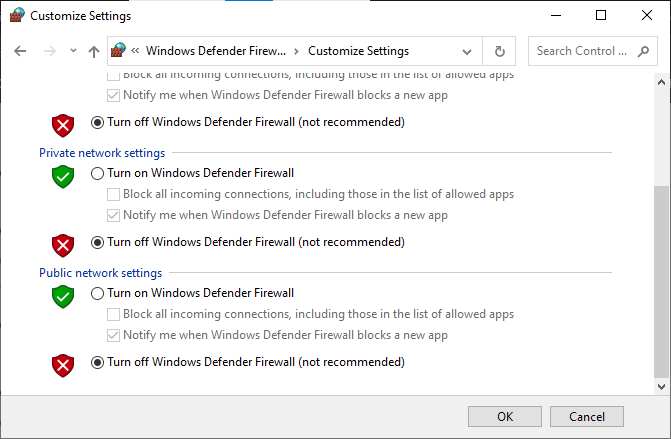
Întrebări frecvente (FAQs)
Î1. Ce este un ping ideal pentru League of Legends?
Ans. În mod normal, un ping mai mic de 100 este ideal pentru League of Legends
Q2. Jocul League of Legends la 200 ms Ping este bun pentru joc?
Ans. Nu este foarte bun, deoarece este nevoie de mult timp pentru a solicita și primi datele, ceea ce poate provoca un lag vizibil. Acest lucru poate cauza o experiență proastă de joc pentru jucători
Q3. VPN reduce ping-ul?
Ans. Nu este întotdeauna cazul VPN-ul are potențialul de a reduce ping-ul dacă este un serviciu gratuit și/sau dacă nu este de bună calitate. Astfel, este recomandat un VPN premium de înaltă calitate.
Recomandat:
- Remediați EROAREA INTERNĂ WHEA în Windows 10
- Remediați Forza Horizon 4 care nu se lansează în Windows 10
- Fix League Am restaurat această eroare de instalare
- Remediați eroarea League of Legends 004 în Windows 10
Sperăm că acest ghid a fost util și că ați reușit să îl rezolvați ping ridicat în League of Legends. Spune-ne despre ce vrei să înveți în continuare. De asemenea, dacă aveți întrebări/sugestii cu privire la acest articol, atunci nu ezitați să le trimiteți în secțiunea de comentarii.